Blockieren von nicht-jugendfreien Inhalten auf YouTube
Web-Inhaltsblockierung
Alle Themen
- Web-Inhaltsblockierung
-
- Block Porno auf dem iPhone
- Pornoseiten blockieren
- Porno-Blockierungs-Software für Eltern
- Block Porno auf Kinder Handy
- Neue Porno-Blockierungs-App für Eltern 2018
- Blockiere alle Pornoseiten auf deinem Smartphone
- Inhalte für Erwachsene auf Android blockieren
- Inhalte für Erwachsene auf Youtube blockieren
- Block Adult Sites auf Kinder Handy-Telefon
- Beste Kindersicherung zum Blockieren von soziale Medien & störende Websites
- Websites auf dem Mac blockieren
- Website in Safari blockieren
- Alle Spieleseiten auf Ihrem Kinderhandy blockieren
- Webseiten in Firefox blockieren
- Bestimmte Websites auf Kinder Handy blockieren
- Blockieren Sie eine Website im Internet Explorer
- FamiSafe Web Filter - Alle Porno / Sex Sites blockieren
- Beste Website Blocker und Internet Restriction Apps
- Wie können Eltern bestimmte Websites von Kindern blockieren?
- Eine Website dauerhaft blockieren
- Beste Website-Blocker zum Studieren
- Blockieren Sie Websites unter Windows 7
- Unangemessene Websites auf dem Telefon des Kindes blockieren
- Websites auf dem iPad bliockieren
- Websites für einen bestimmten Zeitraum blockieren
- Blockiere jemanden auf WhatsApp
- Kinderüberwachung
2025-09-10 14:50:08 Filed to: Web-Inhaltsblockierung Bewährte Lösungen
YouTube ist die größte Video-Plattform, auf denen man Videos teilen und hosten kann - und das weltweit! Mit solch einer umfangreichen Quelle von Inhalten können Ihre Kinder leicht Zugang zu unangemessenen Videos haben. Glücklicherweise hat YouTube eine spezielle Version nur für Kinder, mit der wir unsere Kleinen vor unangemessenen Inhalten schützen können. Wussten Sie allerdings auch, dass Sie nicht-jugendfreie Inhalte auf YouTube manuell blockieren können? Lesen Sie hier weiter und lernen Sie, wie Sie Inhalte, die nicht jugendfrei sind, ganz einfach sperren und blockieren können.

Wie blockiert man nicht-jugendfreie Inhalte auf YouTube?
YouTube bietet nicht nur eine sehr umfangreiche Auswahl an Inhalten - es verfügt auch über zahlreiche Funktionen, um diese einzuschränken! Kennen Sie schon die Funktion "YouTube Kids"? Mit YouTube Kids können nicht-jugendfreie Inhalte blockiert werden. Es gibt eine iOS- sowie eine Android-App von YouTube Kids, die Sie auf das Smartphone Ihres Kindes herunterladen können.
Es ist ein spezieller Service von YouTube, der auf Kinder ausgerichtet ist und familienfreundliche Inhalte bietet. Auf diese Weise können Sie Zeit und Mühe sparen und gleichzeitig jede Menge Inhalte auf YouTube einschränken und YouTube Kids so oft wie gewünscht nutzen. YouTube Kids ist zwar eine familienfreundliche App, aber Sie als Eltern möchten diese bestimmt auch gerne individuell anpassen. Weiter unten erfahren Sie, wie Sie YouTube Kids optimal nutzen können.
Die ersten Schritte mit YouTube Kids
Wenn Sie bereit sind, nicht-jugendfreie Inhalte auf YouTube zu blockieren, dann benötigen Sie zuerst ein Konto für Ihr Kind. Befolgen Sie einfach diese Schritte:
1. Laden Sie zuerst die YouTube Kids App auf das Smartphone Ihres Kindes herunter. Starten Sie die App und beginnen Sie das Setup.
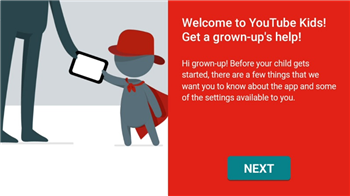
2. Als nächstes müssen Sie auch Ihre eigene E-Mail-ID angeben. Eine Bestätigungsmail wird an Ihre E-Mail-Adresse gesendet. Von dort müssen Sie einen Aktivierungscode eingeben und überprüfen.
3. Sobald Sie Ihr Konto bestätigt haben, können Sie das Profil Ihres Kindes erstellen, indem Sie seinen Namen, sein Alter und andere Details angeben.
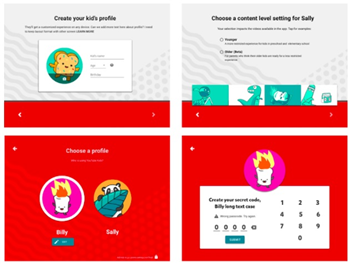
4. Darüber hinaus können Sie auch hier eine Inhaltsstufe festlegen, um nicht-jugendfreie Inhalte automatisch in der App zu blockieren.
5. Zum Schluss müssen Sie noch einen Passcode einrichten, der Ihre Kinder davor schützt, auf ihre Kontoeinstellungen zuzugreifen und die Einschränkungen der App zu ändern.
6. Außerdem können Sie in den Konto-Einstellungen das Passwort zusätzlich ändern. Tippen Sie einfach auf "Benutzerdefinierten Code festlegen", um die entsprechenden Änderungen vorzunehmen und den Account Ihres Kindes sicher zu halten.
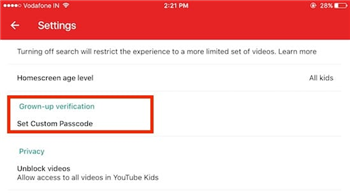
Das war es auch schon! Mit diesen einfachen Schritten können Sie nun mit YouTube Kids durchstarten!
Inhalte direkt in der App sperren
YouTube Kids filtert zwar automatisch Inhalte für Ihre Kleinen, Sie können jedoch auch jugendgefährdende Inhalte in der App manuell blockieren. Gehen Sie folgendermaßen vor, um das Blockieren von nicht-jugendfreien Inhalten auf YouTube Kids zu erlernen.
1. Starten Sie die YouTube Kids App und durchsuchen Sie die App, um das Video auszuwählen, das Sie sperren möchten.
2. Tippen Sie dann auf das Symbol mit den drei Punkten ("Weitere Einstellungen"), das sich direkt neben der Vorschau des Videos befindet.
3. Von hier aus erhalten Sie eine Option zum Blockieren des Videos. Tippen Sie einfach darauf und das Video wird vom Profil Ihres Kindes blockiert.

4. Auf die gleiche Weise können Sie auch einen ganzen Kanal blockieren. Um einen Benutzer weiter zu blockieren, gehen Sie zum Profil des Benutzers, tippen Sie auf die weiteren Optionen und wählen Sie "Benutzer blockieren".
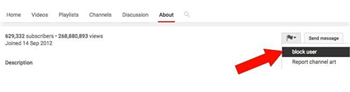
5. Wenn Sie diesen Inhalt entsperren möchten, dann können Sie die YouTube Kids-Einstellungen aufrufen und auf "Videos entsperren" tippen. Dadurch werden alle eingeschränkten Videos auf einmal entsperrt, und Sie müssen nicht jedes einzelne Video entsperren.
Einstellung eines Timers für die App
Neben der Verwendung von YouTube Kids zum Blockieren von Inhalten für Erwachsene können Sie auch die zeitbasierte Einschränkung der App festlegen. Dadurch wird sichergestellt, dass Ihre Kinder nicht etwa süchtig nach YouTube werden oder es zu sehr verwenden.
1. Tippen Sie einfach auf das "Schloss" Symbol auf der Benutzeroberfläche, um zahlreiche Optionen anzuzeigen.
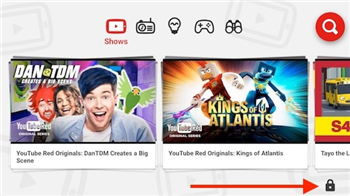
2. Tippen Sie auf das "Timer" Symbol, das sich über den Einstellungen befindet.
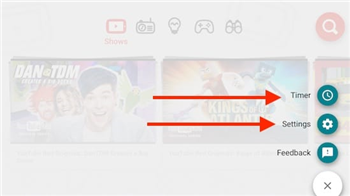
3. Dann können Sie ein maximales Zeitlimit für die App-Nutzung festlegen.
4. Sobald Ihre Kinder diese Einschränkung überschreiten, wird die App gesperrt.
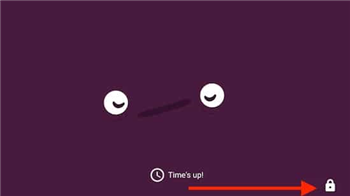
Ihre Kinder können jedoch auch ihre Eltern um Erlaubnis bitten, wenn sie die App zugreifen möchten.
Es kann vorkommen, dass Ihre Kinder nicht nur YouTube Kids sondern auch das 'originale' YouTube verwenden möchten. In diesem Fall können Sie den eingeschränkten Modus von YouTube nutzen. Starten Sie einfach die App und gehen Sie zu den Einstellungen. Von hier aus können Sie den "Eingeschränkten Modus" aktivieren und eine Filterstufe für Ihre Kinder einrichten.
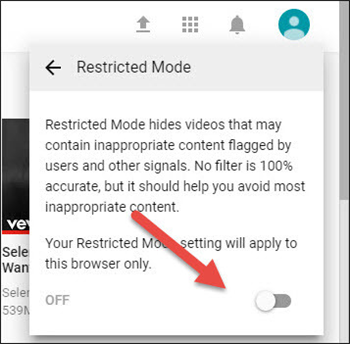
FamiSafe - Die beste Family Parental Control App für Android und iPhone
Auch wenn das Blockieren von YouTube Inhalten im Vergleich zu anderen Apps recht einfach erscheint, so gibt es noch einfachere Methoden, wie Sie YouTube Inhalte blockieren können, die nicht jugendfrei sind. Denn selbst wenn Sie YouTube blockieren, so können Ihre Kinder über andere Apps auf unangemessene Inhalte zugreifen. Wenn Sie auch diese Inhalte sperren möchten, so sollten Sie sich überlegen, eine geeignetere App zu verwenden, wie zum Beispiel FamiSafe, einer zuverlässigen Jugendschutz-App. FamiSafe wurde von Wondershare entwickelt und bietet eine Vielzahl von erweiterten Funktionen, mit denen Sie steuern und einschränken können, wie Ihr Kind sein Smartphone verwendet. Nachfolgend stellen wir einige seiner Funktionen vor:
- Sie können jede App auf dem Gerät per Fernzugriff blockieren. Es gibt auch eine Funktion, um das Bildschirmlimit für das Gerät und die App festzulegen.
- Mit der "Intelligent Schedule" Funktion der FamiSafe App können Sie feste Zeitpläne und Einschränkungen für das Gerät festzulegen.
- Sie können ihr Gerät auch in Bezug auf einen bestimmten Standort blockieren.
- Eltern können genau verfolgen, wie ihre Kinder ihr Smartphone benutzen.
- Mit der Inhaltsfilterfunktion können Sie jede Website auf ihrem Gerät blockieren.
- Verfolgen Sie den Standort Ihrer Kinder in Echtzeit von Ihrem Telefon aus.
- Lernen Sie die Wege kennen, die Ihre Kinder genommen haben, und die Orte, die sie in der Vergangenheit besucht haben.
- Legen Sie Geo-Fences fest und erhalten Sie sofort Benachrichtigungen auf Ihrem Telefon, wenn Sie das Gebiet betreten oder verlassen.
- Kompatibel mit jedem führenden Android- und iOS-Gerät (Rooting oder Jailbreaking ist nicht erforderlich)
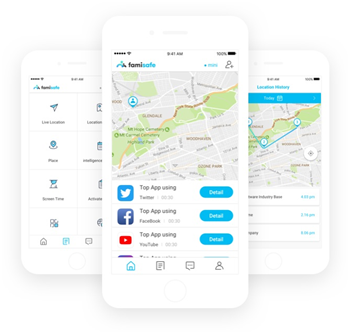
Mit so vielen Funktionen ist FamiSafe eine absolute "Must-Have"-App für alle Eltern! Auch wenn es möglich ist, nicht jugendfreie Inhalte direkt über YouTube zu sperren, so gibt es noch viele andere Dinge, die Sie mit FamiSafe machen können. FamiSafe wird Ihnen helfen, die Art und Weise einzuschränken, wie Ihre Kinder ihre SmartPhones benutzen. Obendrauf handelt es sich bei der FamiSafe App um eine sehr benutzerfreundliche App. Worauf warten Sie noch? Laden Sie FamiSafe noch heute herunter!




Anton Schmitt
chief Editor